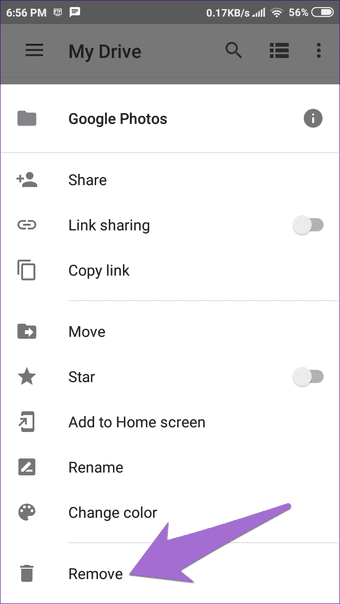
o Google Drive e as Fotos são dois semelhantes, porém distintos produtos para armazenamento de fotos e vídeos. O Google fornece um nativo opção para sincronizar arquivos em dois, enquanto você pode adicionar imagens e vídeos que existe. Ele parece conveniente, mas é um pouco complicado.

uma Vez que você conectar a Unidade e Fotos, ele’s não é fácil apagar imagens sincronizadas a partir de qualquer um deles. Se você remover uma imagem sincronizados a partir de uma plataforma, o Google irá apagá-lo de ambos.
Sim, você leu certo. Por isso, neste post, vamos estar a ocupar o cenário onde você pode excluir fotos e vídeos apenas a partir do Google Drive, sem retirar a mesma dos arquivos do Google Fotos.
Deixeões de começar.
Caso 1: Fotos enviadas a partir do Aplicativo do Google Drive
Se você faz upload de fotos e vídeos para o aplicativo google Drive, o Google irá contar com ele contra o geral armazenamento do Google Drive. A menos que você sincronizá-los com o Google Fotos permitindo a configuração ‘Sincronização de fotos &vídeos do Google Driveá no aplicativo, as imagens e os vídeos não aparecem lá.

Quando você faz isso, excluir as fotos sincronizado torna-se difícil. Como observado anteriormente, a exclusão de uma imagem a partir de uma plataforma irá removê-lo a partir de outra plataforma.

Para excluir fotos apenas a partir da Unidade sem removê-los do Google Fotos, você precisa adicionar as fotos do Google Fotos do Álbum (passos abaixo). Depois de fazer isso, o Google vai considerar as imagens como parte de Fotos. Em seguida, você pode eliminar com segurança a partir do Google Drive, sem se preocupar com a sua presença no Google Fotos.
Caso 2: Fotos enviadas a partir do Google Aplicativo de Fotos
Ao adicione fotos e vídeos para o Google Fotos com o Back-up & sincronização ativada, eles ganharam’t mostrar no Google Drive. Mas se você é um firme usuário do Google Drive que quer ver os arquivos de Fotos no google Drive, um recurso chamado Auto Adicionar existe para isso. Activar irá criar uma nova pasta conhecido como Google Fotos no Google Drive.

Se você, sem saber, permitiu a adição Automática de configuração, todas as imagens do Google Fotos serão visíveis na Unidade. Ele’s não apenas fotos do Google Fotos ferramenta, mas todas as fotos de produtos do Google, tais como Blogger, Google Maps, Google+, etc., ligado com a sua conta vai aparecer lá.
Quando você desativar a configuração, as fotos antes que ponto vai continuar a aparecer no Google Drive, mas as novas fotos tiradas depois de desactivar a definição de não ser visível.
Mas o que sobre os arquivos existentes do Google Fotos que estão agora na Unidade? Como você removê-los mantendo no Google Fotos? Você excluir diretamente do Google Fotos pasta na Unidade? Não. Fazendo isso, irá excluí-los do Google Fotos. Movendo fotos para uma pasta diferente no Google Drive e, em seguida, removê-los vai ter o mesmo resultado — o Google irá eliminá-los a partir de ambas as plataformas.
Desabilitar o recurso também doesn’t ajudar. Se você excluir fotos da Unidade depois de desativá-lo, eles ainda são removidas do Google Fotos notificada pela Google.

Então, o que’s a solução? Basicamente, você precisará excluir o Google pasta de Fotos no Google Drive. Como mencionado na Google página de suporte, a exclusão de toda Google Fotos pasta na Unidade não remover o seu conteúdo a partir de Fotos.
Aqui estão os passos para o mesmo.
de 1. Desabilitar o Auto Add definição
Em dispositivos Android, abra o Google Drive configurações e desativar a inclusão Automática.

Em dispositivos iOS, abra o aplicativo do google Drive, com a cabeça as três-barra de menu, toque na caixa de engrenagem em forma de ícones de Definições e toque em Fotos. Em seguida, desligue o Google Fotos de opção.
2. Excluir o Google Pasta de Fotos
uma Vez desativado, forçar o encerramento do Google Fotos e Drive. Em seguida, abra o aplicativo e toque em a três pontos ícone ao lado para o Google pasta de Fotos. Selecione Remover do menu. A pasta será excluído imediatamente da Unidade, sem afetar nada no Google Fotos.


Para mim, a terrível pasta foi excluída da Unidade mantendo minhas fotos no Google Fotos. Infelizmente, blog excluir o álbum resultou em imagens de ficar removidos do Google Fotos. Se isso acontece com você, restaure a pasta da lixeira no Google Drive.
Cuidado com o Que Você Sincronizar!
Francamente, eu gostaria de sugerir mantendo o Google Drive e as Fotos arquivos separados. Desde a adição de imagens em Fotos em alta qualidade oferece um número ilimitado de cópias de segurança com a possibilidade de acessá-los através de plataformas, você não’t estar faltando em qualquer coisa se você usá-los separadamente. Você pode usar a funcionalidade de álbum de Fotos para organizar as suas fotografias. Unidade para outros tipos de arquivos, como ZIP, PDF, arquivos de áudio, etc., que não são suportados nas Fotos.
o Que você acha sobre como ligar a Unidade e Fotos? Deixe-nos saber nos com
entários abaixo.
ao lado: Procurando no Google Fotos de alternativas para o armazenamento de imagens? Verifique como OneDrive difere do Google Fotos.

